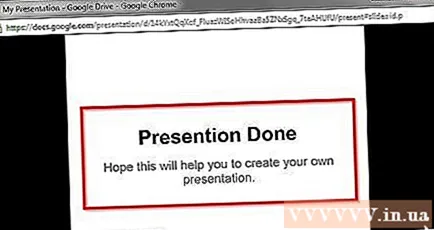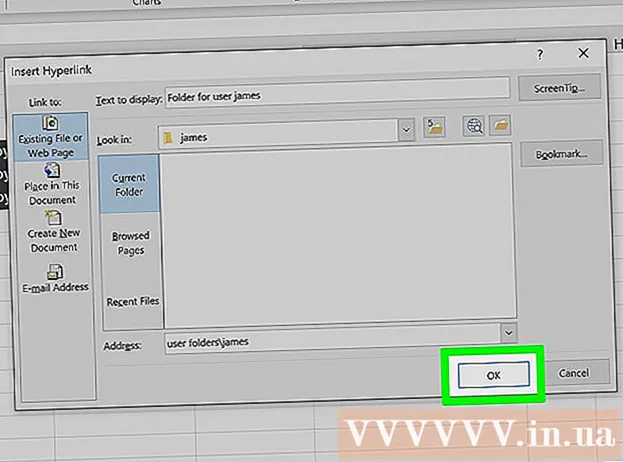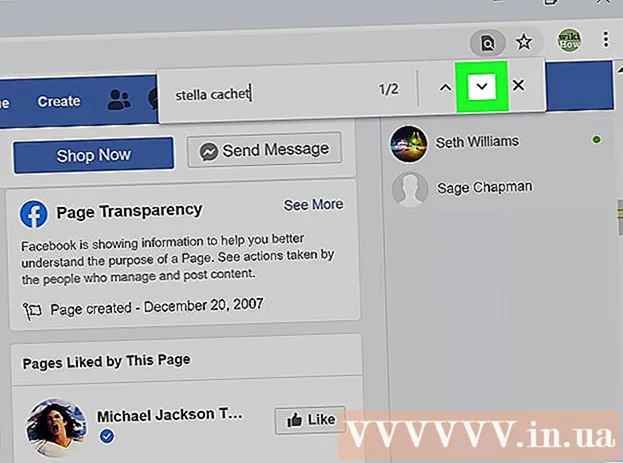लेखक:
John Stephens
निर्मितीची तारीख:
24 जानेवारी 2021
अद्यतन तारीख:
29 जून 2024

सामग्री
हा लेख आपल्याला Google ड्राइव्ह (पूर्वीचे Google डॉक्स) वापरून पॉवरपॉइंट सारखी सादरीकरणे कशी तयार करावी हे दर्शविते. सादरीकरणे सामान्यत: शाळा, व्यवसाय इ. मध्ये वापरली जातात.
पायर्या
शीर्ष टॅबवरील ड्राइव्ह बटणावर क्लिक करा. आपल्याला लॉगिन पृष्ठावर पुनर्निर्देशित केले जाईल.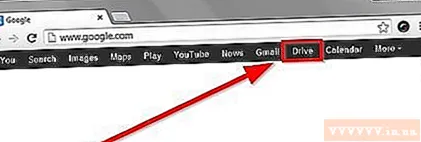
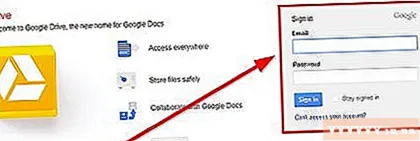
आपल्या Google खात्यात साइन इन करा. आपला ईमेल पत्ता आणि संकेतशब्द वापरा.- आपल्याकडे Google खाते नसल्यास, ते कसे तयार करावे ते त्वरित जाणून घ्या!
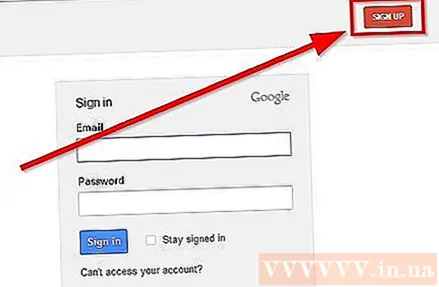
- आपल्याकडे Google खाते नसल्यास, ते कसे तयार करावे ते त्वरित जाणून घ्या!
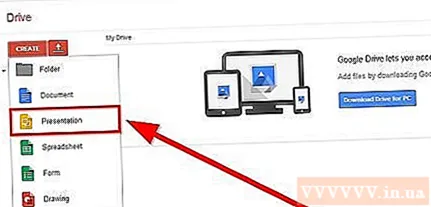
यशस्वी लॉगिननंतर, Google ड्राइव्ह वेबसाइट दिसून येईल. तयार करा बटण क्लिक करा, आणि नंतर सादरीकरण निवडा.
एक नवीन वेब पृष्ठ पॉप अप होईल, जे आपल्याला आपले सादरीकरण तयार करण्यास प्रारंभ करते. आपल्याला सादरीकरणाचा देखावा निवडण्यास सूचित केले जाईल. या उदाहरणात आम्ही डीफॉल्ट थीम "सिंपल लाइट" वापरू. आपली निवड केल्यानंतर, ओके क्लिक करा.
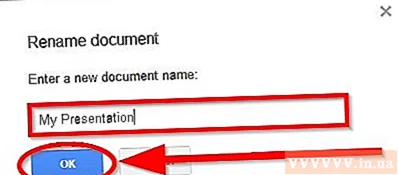
आपल्या सादरीकरणाला नावे द्या. नाव बदलण्यासाठी शीर्षस्थानी "अशीर्षकांकित" मजकूरावर क्लिक करा. जेव्हा आपण किंवा अन्य कोणी आपले सादरीकरण पाहता तेव्हा हे नाव ब्राउझर बारवर दिसून येईल. समाप्त झाल्यावर ओके क्लिक करा.
सामग्री जोडा. आता आपण सामग्री किंवा एक नवीन स्लाइड जोडू शकता. सादरीकरणे संपादित करण्यासाठी शीर्ष पट्टी वापरा.
आपले संपादन पूर्ण झाल्यावर आपल्या सादरीकरणासाठी सामायिकरण परवानग्या सेट करण्यासाठी सामायिक करा बटणावर क्लिक करा. या बटणावर क्लिक केल्याने आपल्याला आपल्या सादरीकरणाचा दुवा देखील मिळेल. पूर्ण झाल्यावर, पूर्ण झाले क्लिक करा.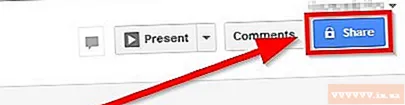
"सादरीकरण प्रारंभ करा" क्लिक करून आपल्या कार्याचे पुनरावलोकन करा. जाहिरात